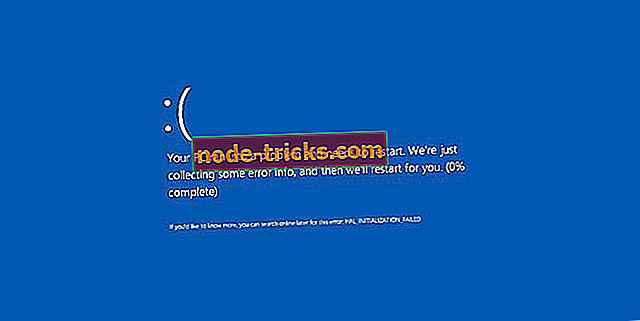修正:World of Warcraftのエラー132(0x85100084)致命的な例外です。
WoWで致命的な例外エラーが発生してゲームがクラッシュした場合は、以下の説明と解決策を見つけることができます。
エラー132(0x85100084)はWorld of Warcraftのプレイヤーの間で最も恐ろしいエラーの一つです。 エラー132が画面に表示されたら、1つ明らかなことがわかりました - すごいクラッシュしました、そしてあなたは素早く修正を探す必要があります。
良いニュースは、このエラーメッセージを修正するために利用できるいくつかの簡単な回避策があるということです、そして我々は実際にこの記事にそれらをリストするつもりです。
World of Warcraftのエラー#132(0x85100084)
エラー132(0x85100084)はすべてのWindowsバージョンに影響し、最近自分のコンピュータに最新のアップデートをインストールした、またはWindows 10にアップグレードしたユーザーにとっては一般的なようです。
Wowを起動しようとするたびに、私は最近の大きなWindows 10のアップデートの後、エラー#132の問題を抱え始めた。 Wowウィンドウはバックグラウンドにあり、グラフィックはありませんが、サウンドがバックグラウンドで再生されていて、Wowウィンドウの上にエラーメッセージウィンドウがあるので、エラーとともに戻ります。
WoWエラー#132(0x85100084)の修復方法致命的な例外です!
- ソフトウェアの競合を解消するためにバックグラウンドアプリを閉じます 。
- ファイルとアドオンの破損の問題を解決するには、UIをリセットしてください 。 この記事では、WoWのUIをリセットする方法について詳しく知ることができます。
- 破損したゲームファイルを修復するには、 Battle.netの修復を実行します。
- スキャンディスクを実行し、ハードドライブを最適化して破損したファイルを修復します。 ソリッドステートドライブ(SSD)を最適化しないでください。
- システム全体のスキャンを実行して、ウイルスやマルウェアを駆除します。
- 互換性の問題を解決するためにドライバを更新してください 。
- コンピュータをオーバークロックした場合は、コンポーネントを工場出荷時のデフォルトの速度に設定してください。
- コンピュータがハングアップして応答しない場合は、過熱していないことを確認してください。
- メモリ診断ツールを実行して、物理メモリのエラーを修正します。
- それでも問題が解決しない場合は、ゲームをアンインストールして再インストールします。
それはそれをするべきです。 あなたが提案する追加の解決策や回避策がある場合は、以下のコメントセクションでそうしてください。 我々はあなたからの連絡を楽しみにしています。
編集者注: この記事は、もともと2017年1月に公開され、それ以来、鮮度、正確さ、および網羅性について完全に改良され更新されています。